Как сделать плавное замедление звука в sony vegas
Обновлено: 02.07.2024
Все вы, наверняка не раз видели в кино, так называемый эффект «Замедленного времени» когда все движется медленно и плавно, так, как будто кто-то замедлил время, и наоборот, эффект «Ускорение времени», когда все движется гораздо быстрее, чем в жизни.
В кино для получения эффекта «замедленное время» используют «ускоренную съемку». Например, что бы получить видео со скорость в два раза медленнее нормальной, камера должна снимать не 25 кадров в секунду, а 50. Тогда при воспроизведении видео с нормальной скоростью 25 кадров в секунду, мы получим замедленное движение.
Для эффекта «ускорения времени» камера наоборот делает меньше кадров в секунду, чем обычно и при воспроизведении, мы получим ускоренное движение.
Стоит заметить, что большинство современных видеокамер профессионального и творческого уровня, имеют функцию ускоренной съемки. Однако мы снимаем жизнь, и зачастую, только в процессе монтажа замечаем, что данную сцену было бы неплохо показать в ускоренном или, наоборот, в замедленном режиме.
В таком случае нам помогут инструменты управления временем. Давайте посмотрим, как ускорить или замедлить видео в Sony Vegas.
В этом уроке:
Содержание видеоурока:
Равномерное ускорение видео.
Нелинейное ускорение инструментом "огибающая времени".
Ускорение в 12 раз.
Проблемы с качеством после ускорения.
Экстремальное ускорение в сотни раз, или таймлапс из видео.
Ускорение видео.
Чтобы равномерно увеличить скорость видео на протяжении всего фрагмента, нужно удерживая клавишу «ctrl», взяться за край клипа и потянуть его внутрь (сжать фрагмент) (рис.1).

Рисунок 1. Сжатие фрагмента для ускорения.
Чем сильнее вы уменьшите продолжительность клипа, тем с большей скоростью будет идти ваше видео. Используя этот метод ускорения видео, вы также увеличите скорость воспроизведения звука сгруппированного с видеодорожкой.
Если звук не имеет значения, а так бывает в большинстве случаев, то можно воспользоваться более гибким инструментом управления временем в Sony Vegas. Это огибающие времени, с помощью которых можно менять скорость видео на протяжении не всего фрагмента, а только на нужном его участке.
Для запуска инструмента кликните правой кнопкой мыши по нужному видеофрагменту, и нажмите «Insert/Remove Envelope/ Velocity» (рис 2).
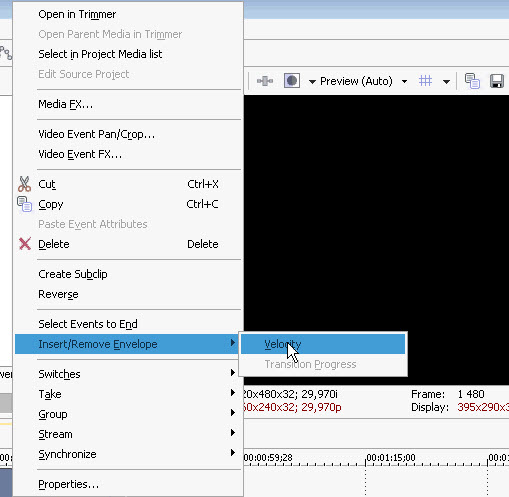
Рисунок 2. Добавление огибающей времени.
На видеофрагменте появится горизонтальная линия (рис. 3).

Рисунок 3. Огибающая (кривая) времени.
Если потянуть линию вверх, то скорость видео увеличится тем больше, чем выше вы поднимите огибающую. При этом возле курсора появится сплывающая подсказка, которая покажет насколько увеличилась скорость видео в процентах (рис. 4).
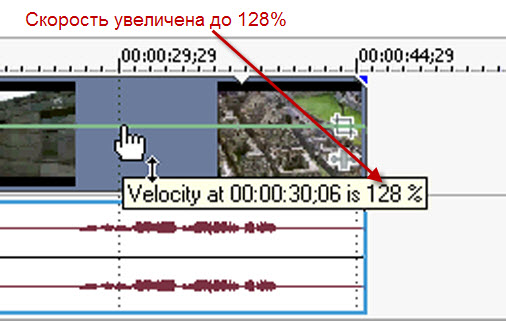
Рисунок 4. Процент ускорения.
Если вам нужно ускорить только часть видео, оставив другую часть без изменений, нужно ограничить действие огибающей. Для этого выполните двойной клик на огибающей, в том месте видео, где нужно его ускорить. У вас появится контрольная точка. Сделайте двойной клик еще раз, рядом с первой контрольной точкой что бы поставить вторую контрольную точку. Теперь возьмитесь за участок огибающей, которая находится за второй контрольной точкой и потяните ее вверх. Скорость видео увеличится только на второй половине видео, а первая останется неизменной (рис. 5).
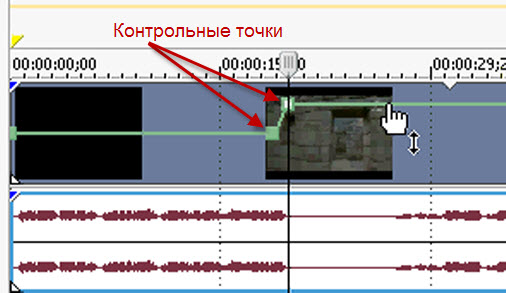
Рисунок 5. Ускорение части фрагмента.
Контрольные точки можно перемещать в нужном направлении, с помощью левой кнопки мыши. Чем больше расстояние между точками находящимся на разной высоте, тем плавнее будет изменятся скорость видео (рис. 6).
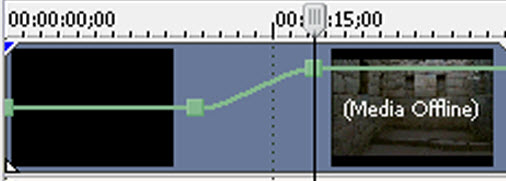
Рисунок 6. Плавность изменения скорости видео.
По сути, огибающая – это кривая графика, которая задает скорость видео в определенный момент времени. Вы можете использовать сколько угодно контрольных точек, настраивая скорость на любом участке видео.
После ускорения видео с помощью огибающей времени, фрагмент теоретически должен занимать меньше времени в окне монтажа. Однако этого не происходит, так как Sony Vegas дойдя до конца фрагмента, начинает показывать его с начала, сохраняя тем самым общую длительность фрагмента. То место, где начинается повторение, появится метка в виде треугольника (рис. 7).
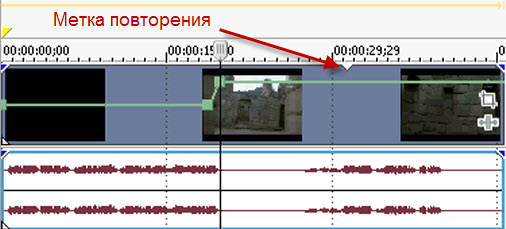
Рисунок 7. Метка повторения.
Что бы удалить повторение, возьмитесь за край видео в конце, и сжимайте фрагмент до тех пор, пока не достигните треугольника, удалив тем самым не нужную часть видео.
Замедление видео.
Для равномерного замедления видео, нужно удерживая клавишу «ctrl» растянуть фрагмент.
Как и ускорение, замедление видео можно настроить с помощью огибающей. Только теперь ее нужно перемещать не вверх, а вниз. Учтите, что замедлить видео в Sony Vegas можно не более чем на 100%. Если вы опустите огибающую слишком низко, то увидите что в сплывающей подсказке проценты приняли отрицательное значение. Это означает, что ваше видео в этом месте будет идти «с заду наперед». Так что будьте внимательны и не перестарайтесь.
Если для замедления видео вы используете огибающую, не забудьте настроить размер фрагмента. Для этого возьмитесь за край фрагмента, и растяните его до метки повторения.
Если нужно изменить скорость видео синхронно со звуком читайте статью "Изменение скорости звука вместе с видео"



Помощник олигарха украл по пьяни у программиста дворнягу, приняв её за волчонка



Забытые, неизвестные, ненужные: полные имена литературных и киногероев, известных по фамилиям и.

В Казани пассажир без QR-кода брызнул кондуктору в лицо перцовым баллончиком

Чечня внесла в Госдуму законопроект о запрете упоминания национальности преступников в СМИ



Семейная пара договорилась не заводить друзей противоположного пола

Ретро драг-рейсинг: Mazda MX-5 превратили в культовый гоночный Alfa Romeo и сравнили с другими.



Это были лихие 90-е: нетипичные фотографии того неоднозначного времени

Интересный факт о голосах дикторов московского метро

Адмирал Попов рассказал о своей версии гибели подлодки "Курск", и она расходится с официальной

Индекс икры: цены на красную икру в России обновили исторический максимум

В Воронеже водитель автобуса напал на пассажирку без маски

Ford F-100 1955 года, ранее принадлежавший Патрику Суэйзи, выставлен на продажу

Подросток на самокате выехал на дорогу и был сбит лесовозом

В Екатеринбурге быстрый водитель BMW влетел в столб

Один из задержанных по делу с трупом в багажнике оказался каннибалом

Одна из трех выживших копий Корветов из фильма «Форсаж 5»

Японцы изобрели велосипед, на котором можно ездить с питомцем

Парень потребовал от бывшей 600 тысяч, которые он на нее потратил

Худшие из худших: пассажиры и попутчики в транспорте

"Это разве деньги?": реакция на новый прожиточный минимум в России



"Спасибо, но я лежу в ковидном госпитале": заболевшая коронавирусом сибирячка выиграла приз.

Заратустра и его учение: что рассказывал древний пророк и как он повлиял на современный мир

Каким увидели затмение луны 19 ноября в разных частях света

5 привычных вещей, которые в будущем будут выглядеть иначе

"Вместо чаевых пару ножевых": феминистка встретила доставщика еды с ножом


Стереотипы о дешевой еде, которые больше не работают и полезная альтернатива


Необыкновенное зрелище: в Индии сразу три королевские кобры обвились вокруг дерева
Итак, бывают случаи, когда требуется изменить скорость звука вместе с видео, причем сделать это нужно не на всем клипе, а на определенном его участке.
К сожалению, Sony Vegas не имеет огибающей времени для управления звуком, поэтому, если мы используем огибающую времени для видео, то теряем синхронизацию со звуком.
Чтобы не потерять синхронизацию, клип нужно разрезать в том месте, где требуется изменить скорость видео и звука (звуковая и видеодорожка должны быть сгруппированы (cntr+U)). После чего, удерживая клавишу ctrl растянуть или сжать тот фрагмент клипа, на котором требуется ускорить или замедлить скорость воспроизведения (рис. 1)

Однако, использую данный метод, между нормальной и измененной скоростью получится большая разница, что приведет к резкому рывку на переходе между клипами. Чтобы это не так сильно бросалось в глаза, воспользуемся следующим приемом.
Отрежем еще один небольшой фрагмент в конце первого клипа с нормальной скоростью, у нас получится три клипа (рис.2)

Он нужен для того, чтобы добиться более плавного перехода скорости видео. На видеодорожке третьего клипа создадим огибающую времени, с помощью которой плавно изменим скорость видео приблизительно до той, которая используется во втором клипе (рис. 3).

Таким образом, половина проблемы решена, и видео меняется не так резко. Однако на третьем клипе остается проблема со звуком…
Насколько мне известно, плавно изменить скорость звука в Sony Vegas во всех версиях программы (по 9 включительно (10 не пробовал)) невозможно. Поэтому для того чтобы изменения скорости звука были не столь заметны, в этом месте предлагаю использовать звуковую перебивку. Принцип такой же, как и с перебивкой для видео.
В нашем случае, мы удалим звуковой фрагмент третьего клипа, а вместо него вставим звуковую перебивку (рис. 4).
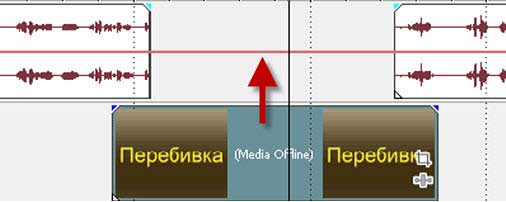
Чтобы удалить звуковой фрагмент, звук и видео сначала нужно разгруппировать. Для этого кликните по клипу №3 правой кнопкой мыши, и в выпадающем меню выберете команду «Group/Clear», или воспользуйтесь горячими клавишами cntr+U. После разгруппировки выделите звуковой фрагмент и нажмите клавишу «delete».
В качестве звука для перебивки можно использовать звук «Пролетающий предмет», «Взмах волшебной палочки» и т. д. на ваше усмотрение. Такие звуковые эффекты можно найти в интернете по запросу «Звуки для видеомонтажа».
Используя данный прием, мы сохраним синхронизацию звука на основной части видео, потеряв его только на коротком фрагменте. Ктому же грамотный выбор перебивки, даже усилит эффект восприятия зрителем ускорения или замедления видео. К примеру, в кино и видеоиграх, подобные звуки часто используются для концентрации внимания зрителя.
Конечно, данный метод не может применятся в 100% случаев. Тут важную роль играет исходный материал, качественно подобранная перебивка, и выбор фрагмента для изменения скорости видео. Но надеюсь, данный урок для многих будет полезен, и возможно натолкнет на изобретения своих приемов монтажа.
УРОКИ СОНИ ВЕГАС
Поиск по этому блогу
понедельник, 29 апреля 2013 г.
Изменение скорости звука вместе с видео

В одном из предыдущих уроков я рассказывал, как замедлить или ускорить скорость видео. Однако один из посетителей сайта в комментарии к данной статье задал вопрос, который дал мне понять, что я не полностью раскрыл данную проблему.
Пытаясь ответить на его вопрос, у меня получилась новая статья, которую я публикую на ваш суд, и благодарю пользователя ZRom238 за участие в жизни сайта.
Урок рассчитан на тех кто уже читал
Итак, бывают случаи, когда требуется изменить скорость звука вместе с видео, причем сделать это нужно не на всем клипе, а на определенном его участке.
К сожалению, Sony Vegas не имеет огибающей времени для управления звуком, поэтому, если мы используем огибающую времени для видео, то теряем синхронизацию со звуком.
Чтобы не потерять синхронизацию, клип нужно разрезать в том месте, где требуется изменить скорость видео и звука (звуковая и видеодорожка должны быть сгруппированы (cntr+U)). После чего, удерживая клавишу ctrl растянуть или сжать тот фрагмент клипа, на котором требуется ускорить или замедлить скорость воспроизведения (рис. 1)

Однако, использую данный метод, между нормальной и измененной скоростью получится большая разница, что приведет к резкому рывку на переходе между клипами. Чтобы это не так сильно бросалось в глаза, воспользуемся следующим приемом.
Отрежем еще один небольшой фрагмент в конце первого клипа с нормальной скоростью, у нас получится три клипа (рис.2)

Он нужен для того, чтобы добиться более плавного перехода скорости видео. На видеодорожке третьего клипа создадим огибающую времени, с помощью которой плавно изменим скорость видео приблизительно до той, которая используется во втором клипе (рис. 3).

Насколько мне известно, плавно изменить скорость звука в Sony Vegas во всех версиях программы (по 9 включительно (10 не пробовал)) невозможно. Поэтому для того чтобы изменения скорости звука были не столь заметны, в этом месте предлагаю использовать звуковую перебивку. Принцип такой же, как и с перебивкой для видео.
В нашем случае, мы удалим звуковой фрагмент третьего клипа, а вместо него вставим звуковую перебивку (рис. 4).

Конечно, данный метод не может применятся в 100% случаев. Тут важную роль играет исходный материал, качественно подобранная перебивка, и выбор фрагмента для изменения скорости видео. Но надеюсь, данный урок для многих будет полезен, и возможно натолкнет на изобретения своих приемов монтажа.
Читайте также:

